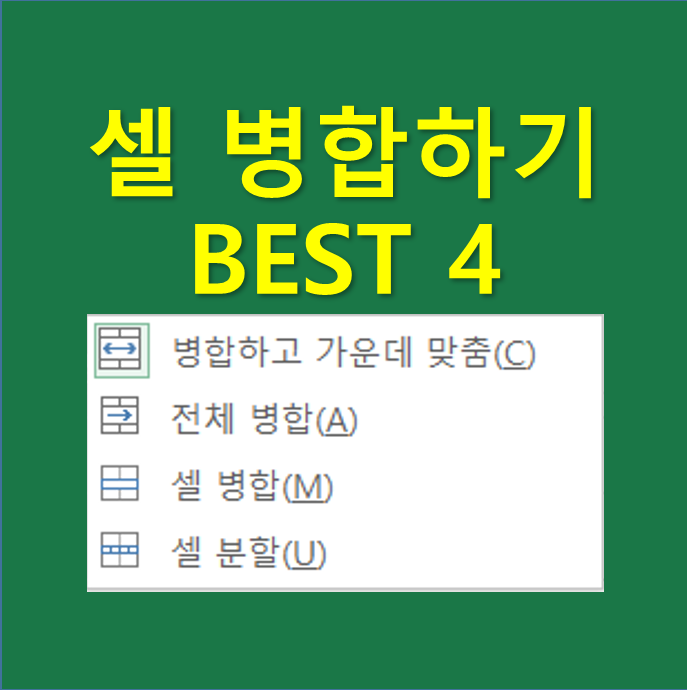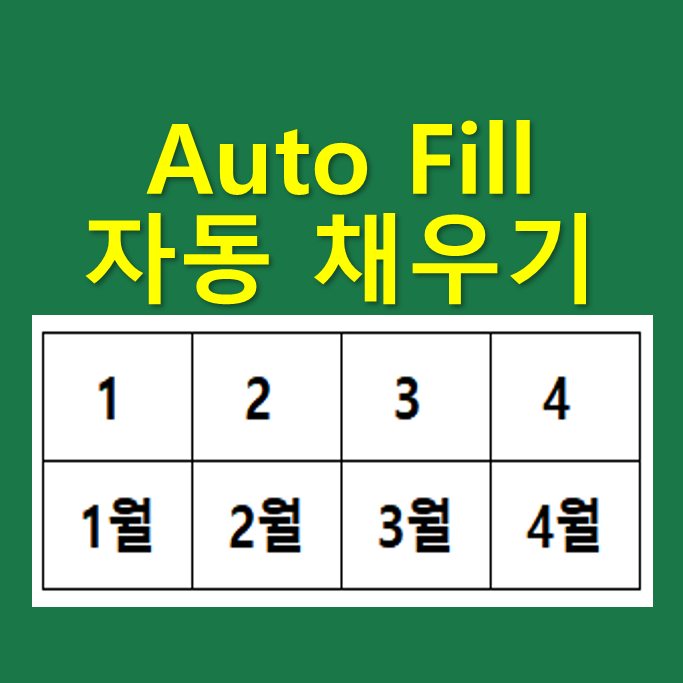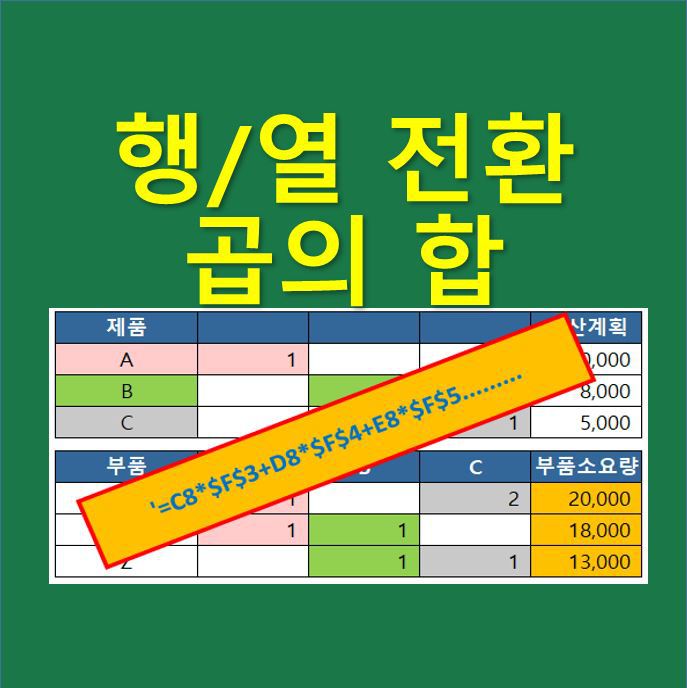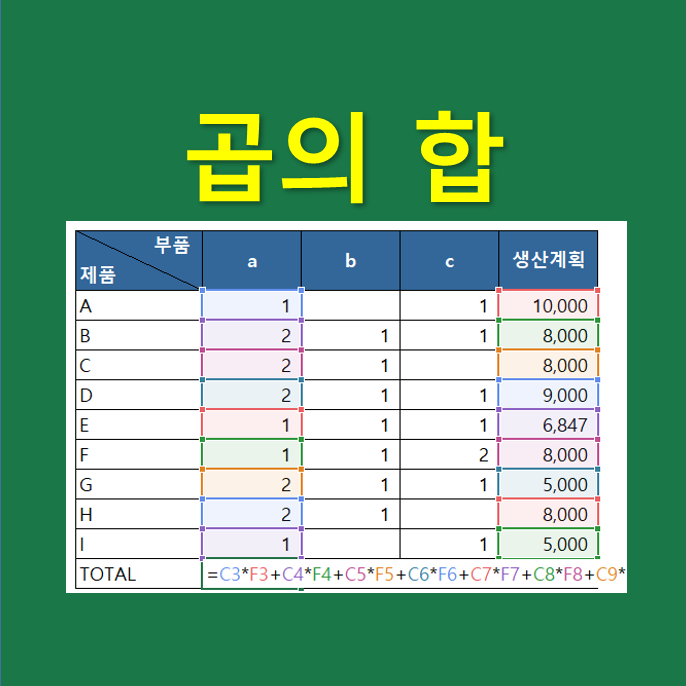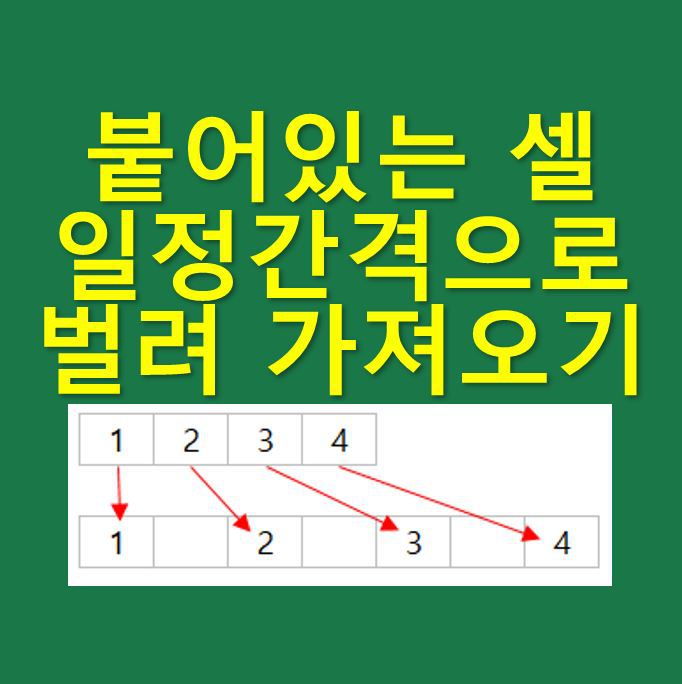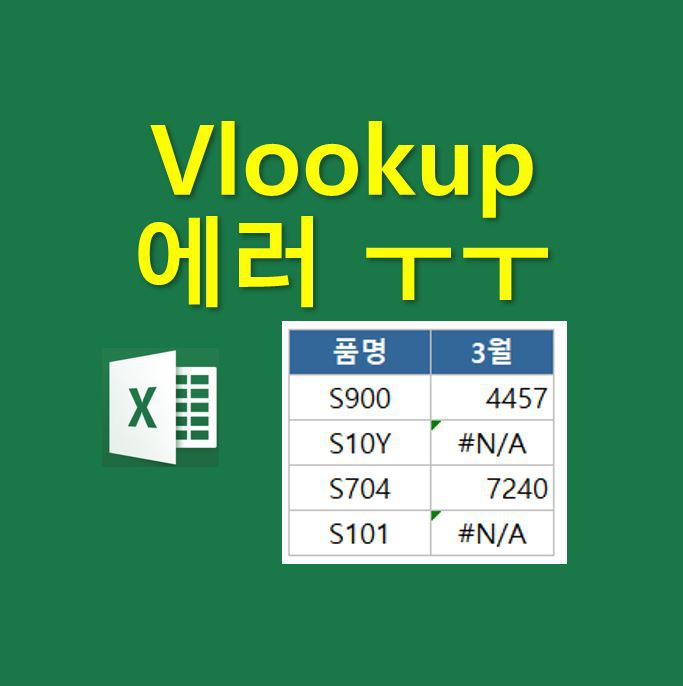자동 목록 순서 만들기 3가지 방법안녕하세요 Excelcopycat 입니다.표 만드실 때 목록 순서 만드시나요? 항목이 적으면 그냥 손으로 쒸익~ㅋ 그런데 순서 넣고 나서 나중에 항목 추가,삭제,순서변경 해도 번호가 자동으로 바뀌었으면 좋겠더라고요.그래서 목록 순서 입력 3가지 방법 장단점과 함께 소개합니다. 1) 자동채우기1 적으시고 셀 오른쪽 하단에 커서를 대면 더하기 모양으로 커서가 변할 때 Ctrl 키를 누르시고 아래로 드래그(자동채우기) 하면 됩니다. Ctrl 키 안 누르면 1 1 1 되니까 주의해주세요.속도차원에서는 이게 최고인데 단점은 항목 추가/삭제시 항목 번호가 자동으로 안 바뀝니다. 2) =셀+1첫번째 셀에는 1 을 손으로 적으시고 두번째 셀에는 =첫셀클릭+1 적습니다. 그리고 수식 적..